Cómo acceder a una máquina Linux con RDP en un Mac
Introducción
Aunque he vuelto a la casa Apple con mi nuevo max, sigo teniendo un montón de máquinas y dispositivos basados en Linux, en mi oficina profesional. Tenía oxidado el RDP y como no, tras leer un par de artículos me encuentro lo de siempre: incompletos al menos para un escenario como el mio, con dos pantallas en el ordenador al que quiero conectar, mi antiguo ordenador de sobremesa, ahora en manos de otra persona, pero en el que aún tengo cosas que todavía no puedo trasladar operativamente a mi mac. (Cosas de Docker y otras hierbas)
Tras seguir los pasos de How to RDP to Linux from a Mac computer me encontre con un desagradable logout inmediato tras el login.
Una cosa importante. A estas altura salvo que uno esté con un equipo antiguo, con pocos recursos, (cosa rara o cosa de una raspberry por ejemplo) lo de instalar el xfce, alterar tu ordenador y más si hay otros usuarios usandolo, es para poner un aviso grande en los blogs de expertos.
Instalación
Descargar el cliente RDP de la App Store. En mi caso, por conocerlo de hace ya 20 años, uso Microsoft. Gratuito. Instalar RDP en linux (Ubuntu 22.04 en este caso) Configurar la conexión en el cliente y si falla configurar RDP en linux
Instalar RDP
sudo apt update && sudo apt upgrade -y && sudo apt install xrdp && sudo systemctl enable xrdp
Conceder accesos a certificados
En la instalación tipo que nos indican los expertos.
[20220924-09:33:09] [INFO ] Using default X.509 certificate: /etc/xrdp/cert.pem
[20220924-09:33:09] [INFO ] Using default X.509 key file: /etc/xrdp/key.pem
[20220924-09:33:09] [ERROR] xrdp_iso_send: trans_write_copy_s failed
[20220924-09:33:09] [ERROR] Cannot read private key file /etc/xrdp/key.pem: Permission denied
Luego algo falla, y son permisos
sudo adduser xrdp ssl-cert
Ajustes en el fichero de configuración
cp /etc/xrdp/xrdp.ini /etc/xrdp/xrdp.ini.back
Editar
<editor> /etc/xrdp/xrdp.ini
# Uso en una red local segura, sin acceso remoto por internet. De lo contrario **high**
crypt_level=low
# Compresión
bitmap_cache=true
bitmap_compression=true
bulk_compression=true
max_bpp=32 # En mi caso local con fibra, me gusta trabajar cómodo, pero puedes reducir en otros casos
Configurar el cliente Remote Desktop
Con las configuraciones de más abajo (para un pc con dos pantallas y un mac con una pantalla QHDC 3440 × 1440, me conectaron, pero me escupio del log en cuanto entre. .
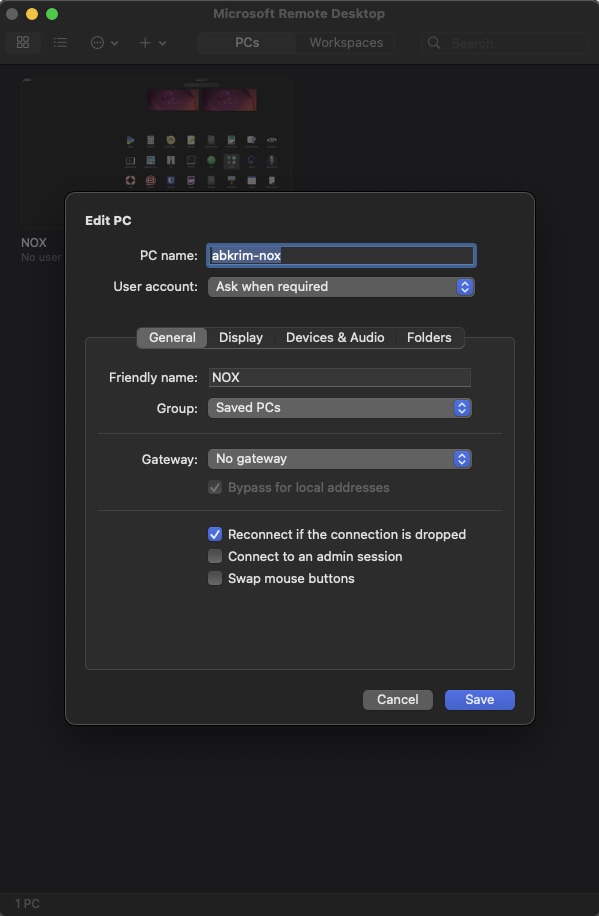
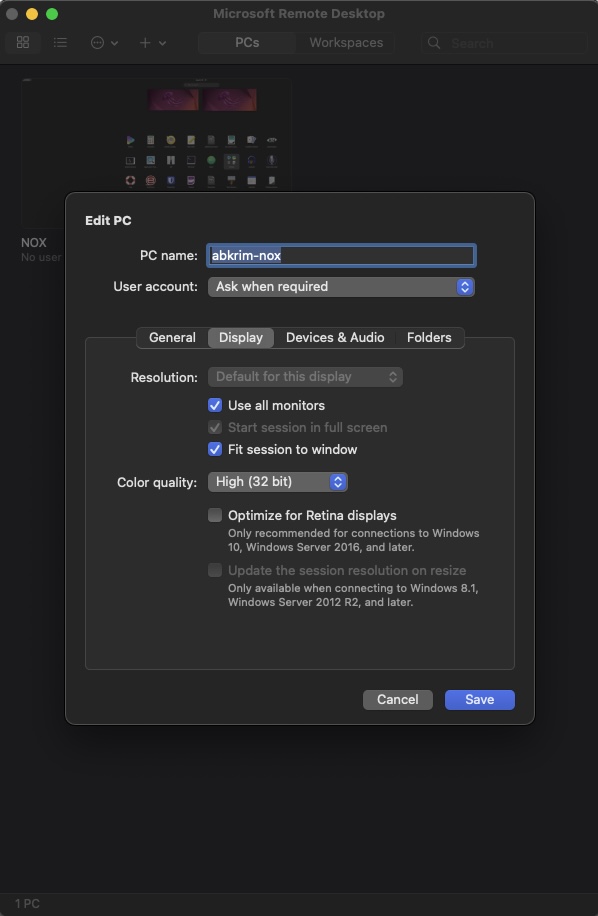
Disfrutar del Escritorio Remoto
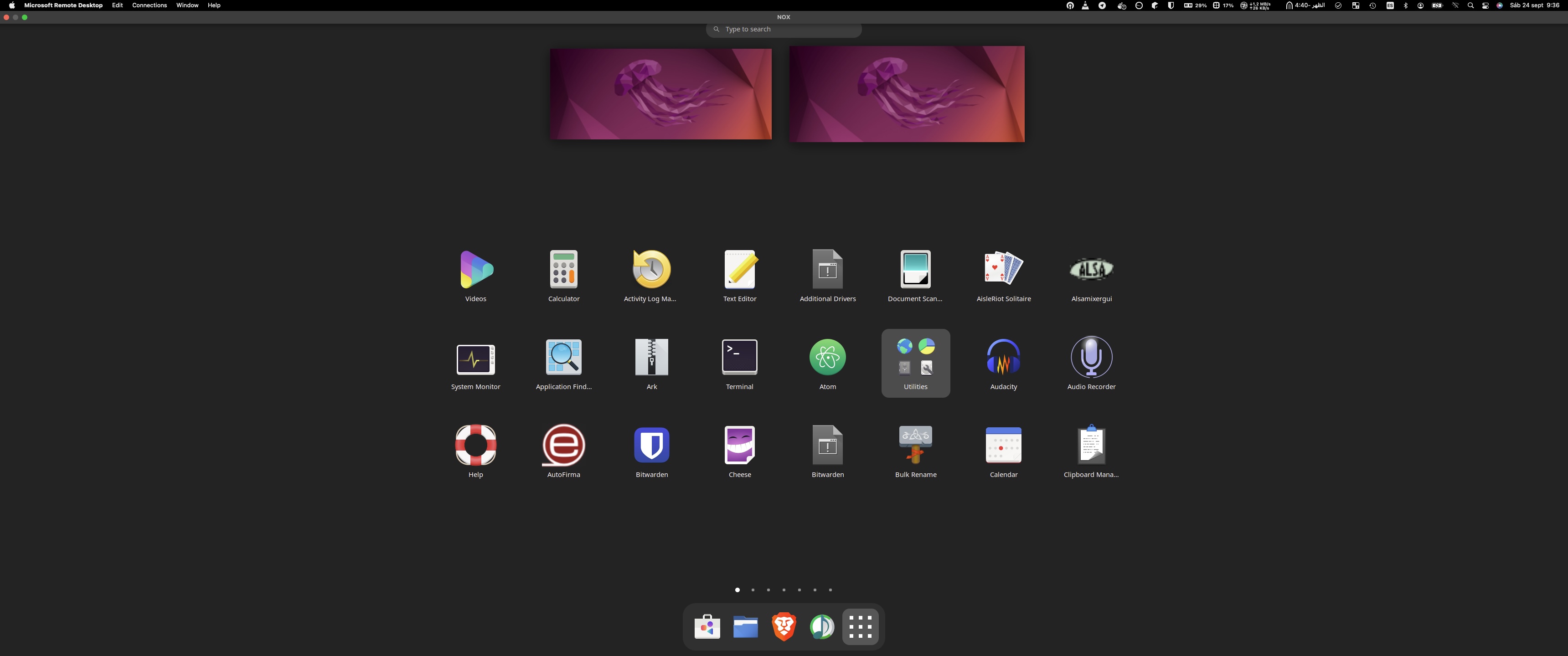
Aviso
Esta documentación y su contenido, no implica que funcione en tu caso o determinados casos. También implica que tienes conocimientos sobre lo que trata, y que en cualquier caso tienes copias de seguridad. El contenido el contenido se entrega, tal y como está, sin que ello implique ningún obligación ni responsabilidad por parte de Castris
Si necesitas soporte profesional puedes contratar con Castris soporte profesional.
